윈도우 11 설치 요구 사항에는 DirectX 12 이상 WDDM 2.0 드라이버와 호환되는 그래픽카드와 색 채널당 8비트를 지원하는 9인치 이상의 720P 고화질 디스플레이를 필요로 하며, Windows 11 설치 후 디스플레이 해상도가 125% 기본 배율로 적용됩니다. Windows 11 디스플레이 해상도 배율이 125% 크기로 적용되면, FHD '1920 × 1080' 픽셀은 약 '1536 × 864' 해상도로, WQHD '2560×1440' 픽셀은 약 '2048×1152' 해상도로 표시되기 때문에 '125%' 기본 배율을 '100%' 크기로 변경해야 디스플레이 해상도가 원본 배율로 표시됩니다.

*Windows 11 디스플레이 해상도 배율 크기 변경 방법

윈도우 11 디스플레이 해상도 기본 배율 125%에서 100%로 크기 변경하는 방법은 먼저, 바탕화면에 마우스 오른쪽 버튼을 눌러 '디스플레이'를 클릭 하거나, Windows 11 시작 버튼을 눌러 '☼' 설정을 선택 합니다.
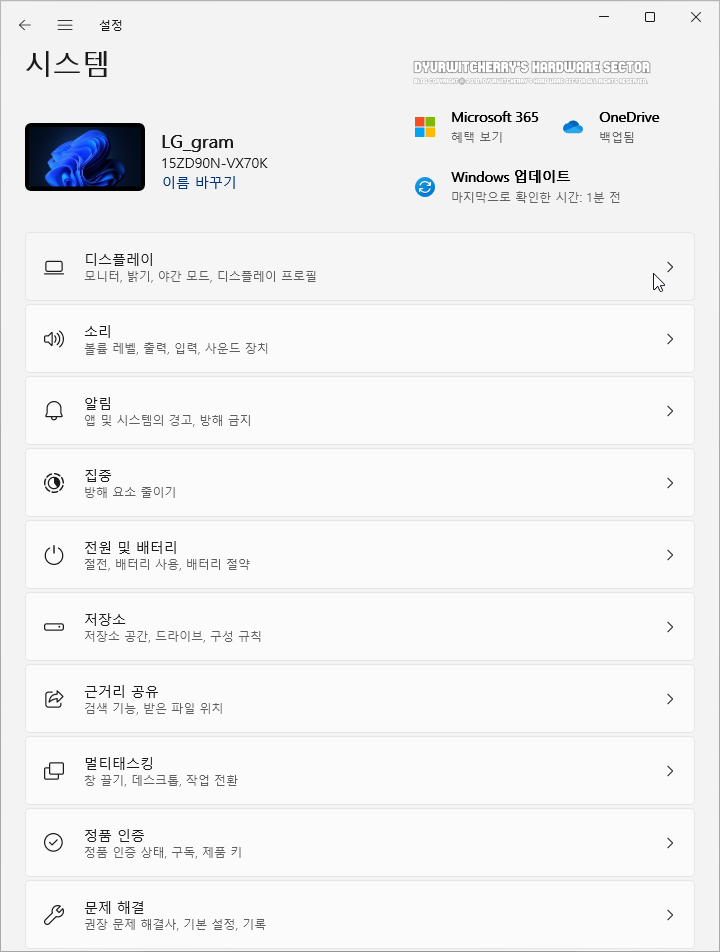
윈도우 11 시작 버튼을 눌러 '☼' 설정을 선택한 경우에는 '시스템'의 '디스플레이' 항목을 선택합니다. 바탕화면에서 마우스 오른쪽 버튼을 눌러 '디스플레이'를 클릭 한 경우에는 Windows 11 설정의 '시스템 - 디스플레이' 경로로 바로 이동 됩니다.
*윈도우 11 배율 및 레이아웃 설정

윈도우 11의 '시스템 - 디스플레이' 설정에서 '배율 및 레이아웃' 항목의 '⧉ 배율 텍스트, 앱 및 기타 항목의 크기 변경'에서 Windows 11 설치 후 디폴트 값으로 적용되어 있는 '125%(권장) >'을 '100% >'로 선택하여 변경하면, '1920 × 1080' 또는 '2560 × 1440' 등 모니터의 원본 비율로 디스플레이 해상도가 표시 됩니다. 참고로, 디스플레이 배율 조정 시 '일부 앱은 해당 항목을 닫았다가 다시 열 때까지 크기 조정 변경에 응답하지 않습니다.'라고 안내 되어 있으며, 시스템을 재부팅 하면, 모든 앱이 설정 값으로 정상 표시 됩니다.
'운영체제 > Windows 11' 카테고리의 다른 글
| 윈도우 11 모니터 디스플레이 밝기 조정하는 방법 (0) | 2022.11.10 |
|---|---|
| 윈도우 11 디스플레이 야간 모드(블루라이트 차단)설정 및 해제하는 방법 (0) | 2022.11.07 |
| 윈도우 11 시작 버튼과 작업 표시줄 메뉴 왼쪽으로 정렬하는 방법 (0) | 2022.11.05 |
| 윈도우 11 내 PC 컴퓨터 바탕화면 아이콘 표시 설정하는 방법 (0) | 2022.11.01 |
| 윈도우 11 설치 파일 다운로드 및 부팅 USB 만들기 Windows 11 Pro, Home, Education 멀티 버전 (0) | 2022.10.27 |




댓글